 Voltar
VoltarJunção e Desmembramento da NF |
Disponível para: |
|
Através deste processo os dados das notas selecionadas serão reunidos em uma só nota. Esta funcionalidade minimiza custos com emissão de NF e corrige o faturamento em locações que foram lançadas separadas, mas deveria estar no mesmo contrato.
Como a reforma tributária gera os dados de impostos automaticamente, para que não existam inconsistências (Ex.: mesmos produtos com impostos divergentes entre as notas), o sistema não fará validação, apenas incluirá as informações de uma nota a outra. Ou seja, se existirem produtos iguais nas notas eles ficarão duplicados.
Os critérios a serem observados são:
As notas devem ser de Saída;
Não podem estar canceladas;
Não serem notas de junção;
Não podem ter como origem um Pedido de Venda de transferência entre empresas;
Não devem possuir o campo "Projeto" preenchido;
Os seguintes campos das notas devem ser iguais: Cliente (aba "7 Cobrança"), Vendedor, Modelo de nota, Categoria e data de vencimento.
|
A junção se realizará desde que a pré-nota não tenha sido impressa. O estorno da junção também observará o mesmo critério: a pré-nota em junção não tenha sido impressa. Este processo será permitido apenas se o campo "Permitir junção de NFs", localizado na aba "Nota fiscal" das configurações gerais do sistema, estiver marcado. Após realizar a junção de notas fiscais cuja origem seja venda, não será possível executar o processo "Devolução de Venda". Regras da junção de notas (cálculo dos valores dos produtos e impostos):
|
Ao clicar neste botão será aberta a tela "Junção de Nota Fiscal":
Figura
1 - Tela para Junção
de Notas Fiscais
Nesta serão exibidas as seguintes opções:
"Permitir junção notas de categorias diferentes": Marque para indicar que será possível efetuar a junção de notas com categorias diferentes.
"Permitir junção notas de modelos diferentes": Marque para indicar que será possível efetuar a junção de notas para modelos diferentes.
"Permitir junção notas de vendedores diferentes": Marque para indicar que será possível efetuar a junção de notas de vendedores diferentes.
"Permitir junção notas de projetos diferentes": Marque para indicar que será possível efetuar a junção de notas para projetos diferentes.
"Juntar todos os serviços em um só serviço": Marque para indicar que todos os serviços de todas as notas selecionadas para a junção será agrupados em um único serviço.
Depois de selecionar as opções para a permissão de junção das notas, informe os dados para a nota que será gerada, os campos de dados serão habilitados de acordo com as opções marcadas.
Ex.: se a opção "Permitir junção notas de categorias diferentes" estiver desmarcada o campo "Categoria" não será habilitado, visto que apenas as notas de mesma categoria poderão ser selecionadas e esta será utilizada para a nova nota:
"Categoria": Informe a categoria da nova nota, serão listadas todas as categorias para emissão de nota.
"Modelo": Informe o modelo da nova nota, serão listados os modelos cadastrados e ativos do sistema.
"Vendedor": Informe o vendedor responsável pela nota,
clique no botão  para abrir
a tela de pesquisa de pessoas do tipo "Funcionário".
para abrir
a tela de pesquisa de pessoas do tipo "Funcionário".
"Projeto": Informe para qual projeto a nota será gerada,
clique no botão  para abrir
a tela de pesquisa dos projetos cadastrados e ativos do sistema.
para abrir
a tela de pesquisa dos projetos cadastrados e ativos do sistema.
"Descrição do Serviço": Informe a descrição para os serviços que serão agrupados na nota.
"Nat. Operação do Serviço": Selecione a natureza de operação para o serviço gerado na nova nota.
"Enviar ND por": Selecione o valor padrão para o campo na nota a ser gerada, escolha entre "Nenhum", "E-mail" ou "Impressão". Se não for selecionada nenhuma opção, a nova nota será gerada com a opção selecionada como "Nenhum". Campo utilizado apenas para a junção de notas de débito.
"Email a serem enviados": Esse campo receberá todos os e-mails do campo "Email" da sub-aba "Cobrança", como é um campo de livre digitação você pode alterá-lo e informar os e-mails que desejar. Campo utilizado apenas para a junção de notas de débito.
Selecione as notas envolvidas no processo de junção e clique no botão , será exibida a mensagem de confirmação de junção, clique em "Sim" para que a nova nota seja gerada.
Ao acessar a nota gerada, o campo "Origem" estará preenchido
com a palavra "JUNÇÃO" e em frente ao campo será apresentado
o processo  que ao ser executado
apresentará a mensagem com as origens da nota.
que ao ser executado
apresentará a mensagem com as origens da nota.
Para estornar a junção realizada, clique novamente sobre o botão em uma das notas envolvidas na junção e confirme o estorno.
Observações:
Este processo é comum em pré-notas de simples remessa quando os equipamentos são transportados em veículos diferentes, e portanto, necessitam de duas ou mais NFs para serem levadas em seus veículos específicos.
Com a reforma tributária, o rateio de valores será desconsiderado no desmembramento sendo de responsabilidade do usuário entrar em cada uma das notas geradas e efetuar o processo de rateio e totalização novamente.
Ex.: uma nota possui 100 produtos, com um frete de 1.000,00 que é rateado entre esses produtos (10,00 para cada produto), ao fazer o desmembramento colocando 60 produtos em uma e 40 na outra o frete não será recalculado, ficando cada produto com os seus 10,00 do rateio.
Neste caso, o valor do frete poderá ficar incorreto e o usuário terá que colocar novamente o valor real do frete de cada nota, recalculando seu rateio/total.
Através deste processo é realizado o desmembramento da nota fiscal, dividindo seus produtos entre duas notas que serão geradas separadamente. Ao clicar neste botão será aberta janela para informar quantas notas serão geradas no desmembramento:
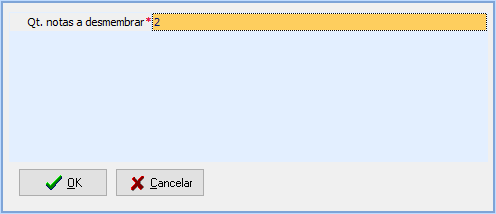
Figura
2 - Formulário para
informar quantas notas serão geradas
Ao clicar em  será exibida a tela de a tela de desmembramento:
será exibida a tela de a tela de desmembramento:
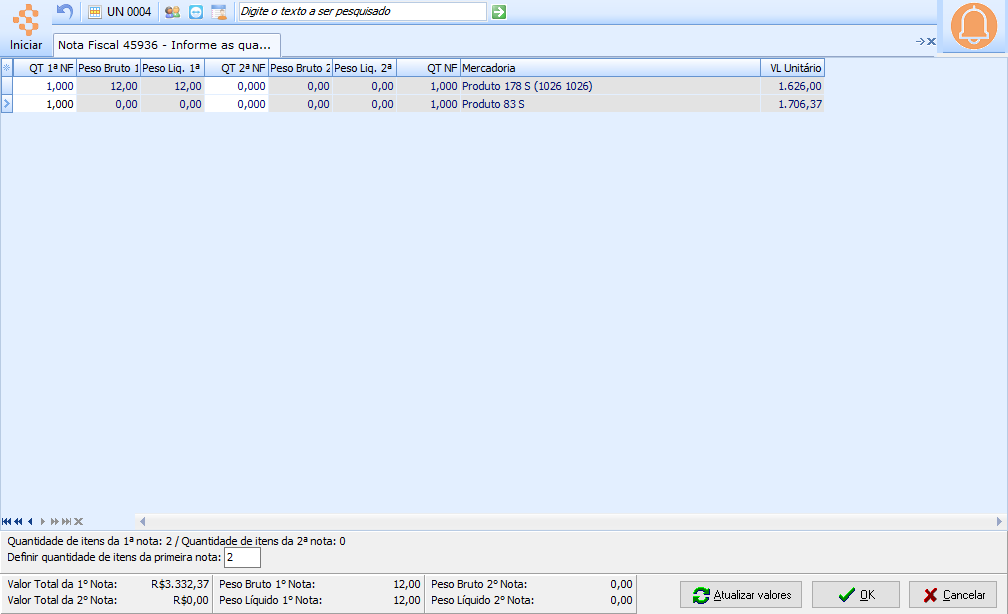
Figura
3 - Tela para Desmembramento
de uma Nota Fiscal
Nas colunas "QT 1ª NF" e "QT 2º NF" divida os produtos de forma a ficar conforme o carregamento dos mesmos, a soma destas colunas deve ser igual ao valor da coluna "QT NF".
No campo "Definir quantidade de itens da primeira nota" informe quantos itens serão colocados na primeira nota o restante irá para a segunda nota, neste caso não será necessário dividir as quantidades dos itens entre as notas, o sistema irá pegar automaticamente o número dos itens para a primeira nota e o restante será enviado para a segunda.
Ex.: Se existem 5 itens na nota e neste campo for definido 3, os 3 primeiros itens da listagem terão apenas o campo "QT 1ª NF" preenchido e o restante será preenchido na coluna "QT 2ª NF", este campo é utilizado apenas para facilitar a execução do desmembramento.
As informações de Peso Bruto e Peso Líquido só serão calculada caso,
no cadastro de produto, tenham sido preenchidos os dados de Peso Bruto
e Peso Líquido respectivamente. Ao clicar no botão de 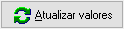 o Sisloc irá recalcular os valores dos pesos (bruto e líquido) de acordo
com as quantidades preenchidas para as notas fiscais que serão geradas
no desmembramento (1ª NF e 2ª NF).
o Sisloc irá recalcular os valores dos pesos (bruto e líquido) de acordo
com as quantidades preenchidas para as notas fiscais que serão geradas
no desmembramento (1ª NF e 2ª NF).
Clique no botão  , serão geradas
duas novas notas com as mesmas informações e os itens de acordo com o
que foi divido na tela de desmembramento e a nota que foi utilizada para
executar o processo passará para o status
"Desmembrada" e não será mais alterada, exceto se o processo
de estorno do desmembramento for executado.
, serão geradas
duas novas notas com as mesmas informações e os itens de acordo com o
que foi divido na tela de desmembramento e a nota que foi utilizada para
executar o processo passará para o status
"Desmembrada" e não será mais alterada, exceto se o processo
de estorno do desmembramento for executado.
OBS.: O resumo no rodapé da tela de desmembramento não será exibido quando a nota for desmembrada em mais de duas notas.
Para realizar o estorno deste processo, acesse a nota fiscal que deu
origem às notas desmembradas e clique no botão  , será
exibida a tela de confirmação e ao clicar em "Sim" as notas
geradas serão excluídas e a origem voltará para o status
"À emitir".
, será
exibida a tela de confirmação e ao clicar em "Sim" as notas
geradas serão excluídas e a origem voltará para o status
"À emitir".
Depois de gravar a junção ou desmembramento o sistema voltará a tela de edição da nota fiscal para prosseguir com sua geração, clique aqui para voltar ao tópico de Emissão de Notas Fiscais.
Observações:
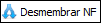 será validado o parâmetro "Não
permitir desmembramento de NF já desmembrada":
será validado o parâmetro "Não
permitir desmembramento de NF já desmembrada":
A junção e desmembramento de nota fiscal verificará o parâmetro "Bloquear a emissão de NF com valor divergente do valor de origem". Se ele estiver será validado se o valor atual da nota é o mesmo valor da sua geração. Se os valores forem diferentes a nota não poderá sofrer junção/desmembramento e o usuário será informado com a mensagem abaixo:
Exemplo Para que a operação possa ser realizada será necessário alterar os valores e deixá-los conforme a sua geração ou executar o processo .
|